文章目录
- 一.本地私有仓库
- 1.本地私有仓库概述
- 2.搭建本地私有仓库
- 3.容器重启策略简介
- 二.harbor私有仓库部署与管理
- 1.什么是harbor
- 2.Harbor的特性
- 3、Harbor的构成
- 4.Harbor私有仓库架构及数据流向
- 5.harbor部署及配置(192.168.198.11)
- (1)部署docker-compose
- (2)部署Harbor服务
- (3)登录创建项目
- (4)登录仓库并上传镜像
- 6.客户端测试(192.168.198.13)
- (1)客户端登录报错解决
- (2)客户端私有仓库pull镜像
- (3)客户端私有仓库push镜像
- 7.harbor维护及普通用户管理
- (1)创建用户
- (2)添加项目成员
- (3)普通用户操作私有仓库
- (4)日志查看操作记录
- 8.Harbor.cfg的所需参数和可选参数
- (1)所需参数
- (2)可选参数
- 总结及扩展
- 1.docker harbor私有仓库操作过程
- 2.使用堡垒机的方式流程
一.本地私有仓库
1.本地私有仓库概述
(1)docker本地仓库,存放镜像,本地的机器上传和下载,pull/push。
(2)私有仓库的优点:
①节省网络带宽,针对于每个镜像不用每个人都去中央仓库上面去下载,只需要从私有仓库中下载即可;
②提供镜像资源利用,针对于公司内部使用的镜像,推送到本地的私有仓库中,以供公司内部相关人员使用
2.搭建本地私有仓库
docker pull registry
#下载registry镜像
vim /etc/docker/daemon.json
#daemon.json中添加私有镜像仓库地址,内容如下
{"insecure-registries":["192.168.198.11:5000"],
#此行注意填写自己的ip注意最后有逗号"registry-mirrors": ["https://b0u3e8x4.mirror.aliyuncs.com"]}
systemctl restart docker.service
#重启docker服务使本地私有仓库生效
docker run -itd -v /data/registry:/var/lib/registry -p 5000:5000 --restart=always --name registry registry:latest
#运行registry容器,-v指定数据卷挂载目录,-p指定映射端口号,--restart=always容器重启策略即开机自启此容器
docker tag centos:7 192.168.198.11:5000/centos:v1
#为镜像重新打私有仓库标签
docker push 192.168.198.11:5000/centos:v1
#将v1版本上传到私有仓库中
curl 192.168.198.11:5000/v2/_catalog
#列出私有仓库的所有镜像
curl 192.168.198.11:5000/v2/centos/tags/list
#李处私有仓库中centos的所有标签镜像
docker rmi 192.168.198.11:5000/centos:v1
#删除本地原有v1镜像
docker pull 192.168.198.11:5000/centos:v1
#测试从私有仓库下载v1镜像
![[外链图片转存失败,源站可能有防盗链机制,建议将图片保存下来直接上传(img-YIpDns0m-1692951236681)(C:\Users\zhao\AppData\Roaming\Typora\typora-user-images\image-20230824141400099.png)]](https://img-blog.csdnimg.cn/76272a27ee9b4c16aab62e6a390edb05.png)
![[外链图片转存失败,源站可能有防盗链机制,建议将图片保存下来直接上传(img-Xer51Zv1-1692951236682)(C:\Users\zhao\AppData\Roaming\Typora\typora-user-images\image-20230824141749052.png)]](https://img-blog.csdnimg.cn/fa00182711874381971fe2348ccd8242.png)
![[外链图片转存失败,源站可能有防盗链机制,建议将图片保存下来直接上传(img-8AdT0K5P-1692951236683)(C:\Users\zhao\AppData\Roaming\Typora\typora-user-images\image-20230824142025809.png)]](https://img-blog.csdnimg.cn/7fdaaf3692794e088442d74e76fca1cd.png)
![[外链图片转存失败,源站可能有防盗链机制,建议将图片保存下来直接上传(img-Az0Zh8tL-1692951236683)(C:\Users\zhao\AppData\Roaming\Typora\typora-user-images\image-20230824142419425.png)]](https://img-blog.csdnimg.cn/2a2894a77f294e78ac1e3359d47630f3.png)
3.容器重启策略简介
–restart=always重启策略:
no:默认策略,容器退出不重启
on-failure:容器非正常退出重启容器
on-failure:3:容器非正常退出最多重启4次容器
always:退出总是重启容器
unless-stopped:在容器退出时总是重启容器,但是不考虑在Docker守护进程启动时就已经停止了的容器
二.harbor私有仓库部署与管理
1.什么是harbor
(1)Harbor 是 VMware 公司开源的企业级 Docker Registry 项目,其目标是帮助用户迅速搭建一个企业级的 Docker Registry 服务。
(2)Harbor以 Docker 公司开源的 Registry 为基础,提供了图形管理 UI 、基于角色的访问控制(Role Based AccessControl) 、AD/LDAP 集成、以及审计日志(Auditlogging) 等企业用户需求的功能,同时还原生支持中文。
(3)Harbor 的每个组件都是以 Docker 容器的形式构建的,使用 docker-compose 来对它进行部署。用于部署 Harbor 的 docker-compose 模板位于 harbor/docker-compose.yml。
2.Harbor的特性
(1)基于角色控制:用户和仓库都是基于项目进行组织的,而用户在项目中可以拥有不同的权限。
(2)基于镜像的复制策略:镜像可以在多个Harbor实例之间进行复制(同步)。
(3)支持 LDAP/AD:Harbor 可以集成企业内部已有的 AD/LDAP(类似数据库的一张表),用于对已经存在的用户认证和管理。
(4)镜像删除和垃圾回收:镜像可以被删除,也可以回收镜像占用的空间。
(5)图形化用户界面:用户可以通过浏览器来浏览,搜索镜像仓库以及对项目进行管理。
(6)审计管理:所有针对镜像仓库的操作都可以被记录追溯,用于审计管理。
(7)支持 RESTful API:RESTful API 提供给管理员对于 Harbor 更多的操控, 使得与其它管理软件集成变得更容易。
(8)Harbor和docker registry的关系:Harbor实质上是对docker registry做了封装,扩展了自己的业务模板。
3、Harbor的构成
Harbor 在架构上主要有 Proxy、Registry、Core services、Database(Harbor-db)、Log collector(Harbor-log)、Job services 六个组件:
(1)Proxy: 是一个 nginx 的前端代理,Harbor 的 Registry、UI、Token 服务等组件,都处在 nginx 反向代理后边。 该代理将来自浏览器、docker clients 的请求转发到后端不同的服务上。
(2)Registry: 负责储存 Docker 镜像,并处理 Docker push/pull 命令。由于要对用户进行访问控制,不同用户对 Docker 镜像 有不同的读写权限,Registry 会指向一个 Token 服务,强制用户的每次 Docker pull/push 请求都要携带一个合法的 Token, Registry 会通过公钥对 Token 进行解密验证。
认证方式有三种:
令牌——处于单向,如会限制几个用户登录
用户密码
SSL——双向认证(有密钥和令牌)
(3)Core services: Harbor的核心功能,主要提供以下3个服务:
-
UI(harbor-ui): 提供图形化界面,帮助用户管理 Registry 上的镜像(image), 并对用户进行授权。
-
WebHook:为了及时获取Registry上image 状态变化的情况,在Registry 上配置 Webhook,把状态变化传递给 UI 模块。
-
Token 服务:负责根据用户权限给每个 Docker push/pull 命令签发 Token。Docker 客户端向 Registry 服务发起的请求, 如果不包含 Token,会被重定向到 Token 服务,获得 Token 后再重新向 Registry 进行请求。
(4)Database(harbor-db):为core services提供数据库服务,负责储存用户权限、审计日志、Docker 镜像分组信息等数据。
(5)Job services: 主要用于镜像复制,本地镜像可以被同步到远程 Harbor 实例上。
(6)Log collector(harbor-log): 负责收集其他组件的日志到一个地方。
4.Harbor私有仓库架构及数据流向
![[外链图片转存失败,源站可能有防盗链机制,建议将图片保存下来直接上传(img-N1Qajz2j-1692951236683)(C:\Users\zhao\AppData\Roaming\Typora\typora-user-images\image-20230825090627770.png)]](https://img-blog.csdnimg.cn/85c82e9d2da24f11aa0a114d83aa2fc6.png)
客户端通过nginx反向代理依次访问harbor的核心组件core services中的UI、签发token令牌同意之后再经过触发器对镜像仓库上传和下载,在经过
core services 验证的同时,database将用户信息权限、日志、镜像分组信息存入,上传下载出的镜像使用job services组件与远端harbor同步镜像,其中log collector是用来手机各组件上的所有操作记录日志整个过程
5.harbor部署及配置(192.168.198.11)
| 主机 | 操作系统 | IP地址 | 主要软件 |
|---|---|---|---|
| 服务端 | Centos 7 | 192.168.198.11 | docker、docker-compose 、harbor-offline-v1.1.2 |
| 客户端 | Centos 7 | 192.168.198.13 | docker |
提前部署好docker容器并下载好centos:7镜像
(1)部署docker-compose
curl -L https://github.com/docker/compose/releases/download/1.21.1/docker-compose-`uname -s`-`uname -m` -o /usr/local/bin/docker-compose
#下载docker-compose包
chmod +x /usr/local/bin/docker-compose
#添加权限
docker-compose --version
#查看版本
(2)部署Harbor服务
cd /opt
tar zxvf harbor-offline-installer-v1.2.2.tgz -C /usr/local/
#将harbor压缩包传到/opt目录下,解压到/usr/local目录下
cp /usr/local/harbor/harbor.cfg harbor.cfg,bak
vim /usr/local/harbor/harbor.cfg
#修改harbor配置文件内容如下
hostname = 192.168.198.11
#第5行修改,设置为Harbor服务器的IP地址或者域名
harbor_admin_password = Harbor12345
第59行指定管理员的初始密码,默认的用户名/密码是admin/Harbor12345可不修改,保存退出
cd /usr/local/harbor/
./prepare
./install.sh
#进入harbor目录执行脚本检查安装harbor
报错信息:此报错是由于之前的已经存在registry容器,需先把之前的容器删除,(根据企业现场环境判断是否删除)然后再进入harbor目录执行脚本检查安装harbor
ERROR: for registry Cannot create container for service registry: b’Conflict. The container name “/registry” is already in use by container “589c96a3b8907115fcffd78efea4ece3b037aff7a4bb0ebe644cd636fb609860”. You have to remove (or rename) that container to be able to reuse that name.’
ERROR: Encountered errors while bringing up the project.
![[外链图片转存失败,源站可能有防盗链机制,建议将图片保存下来直接上传(img-PCO6aFO0-1692951236684)(C:\Users\zhao\AppData\Roaming\Typora\typora-user-images\image-20230825101221318.png)]](https://img-blog.csdnimg.cn/0e96b728d3f44fb299764aed163a27a2.png)
docker-compose ps
#安装成功够在本目录查看
![[外链图片转存失败,源站可能有防盗链机制,建议将图片保存下来直接上传(img-6BatU7ha-1692951236684)(C:\Users\zhao\AppData\Roaming\Typora\typora-user-images\image-20230825101337736.png)]](https://img-blog.csdnimg.cn/bceef6c5938e4fb7a3f439d86734704e.png)
(3)登录创建项目
①浏览器访问http://192.168.198.11登录 Harbor WEB UI 界面,默认的管理员用户名和密码是 admin/Harbor12345
![[外链图片转存失败,源站可能有防盗链机制,建议将图片保存下来直接上传(img-6pDXukCf-1692951236685)(C:\Users\zhao\AppData\Roaming\Typora\typora-user-images\image-20230825101449110.png)]](https://img-blog.csdnimg.cn/c14b74774af54c7e952734abdad24bcf.png)
②登录成功后创建一个新项目
![[外链图片转存失败,源站可能有防盗链机制,建议将图片保存下来直接上传(img-GSqMT23z-1692951236685)(C:\Users\zhao\AppData\Roaming\Typora\typora-user-images\image-20230825135846178.png)]](https://img-blog.csdnimg.cn/5079929a5bb142c5837bcaa229445d4b.png)
(4)登录仓库并上传镜像
#192.168.198.11上操作即搭建私有仓库的服务端
docker login -u admin -p Harbor12345 http://127.0.0.1
#登录到私有仓库中
docker images
#查看本机有哪些镜像
docker push 127.0.0.1/myproect.sky/centos:v1
#nginx重新打标签为私有仓库项目下的nginx:v1版本
docker push 127.0.0.1/myproect.sky/centos:v1
#将此镜像上传到私有仓库的myproect.sky项目
![[外链图片转存失败,源站可能有防盗链机制,建议将图片保存下来直接上传(img-71IxX6rv-1692951236685)(C:\Users\zhao\AppData\Roaming\Typora\typora-user-images\image-20230825150419038.png)]](https://img-blog.csdnimg.cn/a613228ca76343cba0410089e05c5413.png)
在 Harbor WEB UI 界面上查看上传的镜像
![[外链图片转存失败,源站可能有防盗链机制,建议将图片保存下来直接上传(img-bxpPm2WY-1692951236686)(C:\Users\zhao\AppData\Roaming\Typora\typora-user-images\image-20230825150534315.png)]](https://img-blog.csdnimg.cn/629adaeb194e438f9d74ae972a351878.png)
![[外链图片转存失败,源站可能有防盗链机制,建议将图片保存下来直接上传(img-1NKQHeEt-1692951236686)(C:\Users\zhao\AppData\Roaming\Typora\typora-user-images\image-20230825150616836.png)]](https://img-blog.csdnimg.cn/16441b39461846aa824ffceb9581cef2.png)
6.客户端测试(192.168.198.13)
(1)客户端登录报错解决
其他客户端登录到 Harbor,就会报如下错误。出现这问题的原因为Docker Registry 交互默认使用的是 HTTPS,但是搭建私有镜像默认使用的是 HTTP 服务,所以与私有镜像交互时出现以下错误。
docker login -u admin -p Harbor12345 http://192.168.198.11
WARNING! Using --password via the CLI is insecure. Use --password-stdin.
Error response from daemon: Get “https://192.168.198.11/v2/”: dial tcp 192.168.198.11:443: connect: connection refused
![[外链图片转存失败,源站可能有防盗链机制,建议将图片保存下来直接上传(img-katO0Doa-1692951236686)(C:\Users\zhao\AppData\Roaming\Typora\typora-user-images\image-20230825152054335.png)]](https://img-blog.csdnimg.cn/a3a8aaff70cb46488b91477ebeaa2673.png)
解决方法:
1)在 Docker server 启动的时候,增加启动参数,默认使用 HTTP 访问。cp /usr/lib/systemd/system/docker.service docker.service.bak
vim /usr/lib/systemd/system/docker.service --13行–修改为
ExecStart=/usr/bin/dockerd -H fd:// --insecure-registry 192.168.198.11 --containerd=/run/containerd/containerd.sock
2)重新加载system并重启docker
systemctl daemon-reload
systemctl restart docker.service
(2)客户端私有仓库pull镜像
#查看客户端的镜像
docker images
#登录私有仓库,将自动保存凭据到/root/.docker/config.json,下次登录时可直接使用凭据登录 Harbor
docker login -u admin -p Harbor12345 http://192.168.198.11
#从harbor私有仓库下载镜像
docker pull 192.168.198.11/myproect.sky/centos:v1
#查看下载下来的镜像
docker images
![[外链图片转存失败,源站可能有防盗链机制,建议将图片保存下来直接上传(img-DCXl5Dow-1692951236687)(C:\Users\zhao\AppData\Roaming\Typora\typora-user-images\image-20230825153350213.png)]](https://img-blog.csdnimg.cn/6e18abdae17d40a5b08da746b2670617.png)
(3)客户端私有仓库push镜像
docker pull tomcat
#下载一个tomcat镜像
docker tag tomcat:latest 192.168.198.11/myproect.sky/tomcat:v2
#重新给tomcat进行打标签为私有仓库myproject-kgc项目中的镜像
docker push 192.168.198.11/myproect.sky/tomcat:v2
#将重新打标签的镜像上传到私有仓库中
![[外链图片转存失败,源站可能有防盗链机制,建议将图片保存下来直接上传(img-aBO26Uqt-1692951236687)(C:\Users\zhao\AppData\Roaming\Typora\typora-user-images\image-20230825153840526.png)]](https://img-blog.csdnimg.cn/6eb8ac7a42ab44c8804c0f8dc5c3401b.png)
![[外链图片转存失败,源站可能有防盗链机制,建议将图片保存下来直接上传(img-LxuHpsu2-1692951236687)(C:\Users\zhao\AppData\Roaming\Typora\typora-user-images\image-20230825154029212.png)]](https://img-blog.csdnimg.cn/f06efdc9f2b54d7cb637097cdb132488.png)
![[外链图片转存失败,源站可能有防盗链机制,建议将图片保存下来直接上传(img-HPYO8YkH-1692951236688)(C:\Users\zhao\AppData\Roaming\Typora\typora-user-images\image-20230825154553751.png)]](https://img-blog.csdnimg.cn/2787e53ea39343f7aadab3396c4bc4a5.png)
在服务端的界面查看
![[外链图片转存失败,源站可能有防盗链机制,建议将图片保存下来直接上传(img-lMcZs8sM-1692951236688)(C:\Users\zhao\AppData\Roaming\Typora\typora-user-images\image-20230825154624560.png)]](https://img-blog.csdnimg.cn/be9c7f26572141649e95f2fe89b9bc94.png)
7.harbor维护及普通用户管理
(1)创建用户
![[外链图片转存失败,源站可能有防盗链机制,建议将图片保存下来直接上传(img-zu3xFZjR-1692951236688)(C:\Users\zhao\AppData\Roaming\Typora\typora-user-images\image-20230825155031827.png)]](https://img-blog.csdnimg.cn/7bc72c8a7deb438ca4a440512aafbcbc.png)
(2)添加项目成员
![[外链图片转存失败,源站可能有防盗链机制,建议将图片保存下来直接上传(img-fa3hzYZ5-1692951236688)(C:\Users\zhao\AppData\Roaming\Typora\typora-user-images\image-20230825155455570.png)]](https://img-blog.csdnimg.cn/4219b1f5acab4716996454380bce1412.png)
(3)普通用户操作私有仓库
#客户端操作192.168.198.13客户端执行
docker logout
#退出之前的登录用户
docker login -u summer -p Harbor12345 http://192.168.198.11
#使用创建的用户登录私有仓库,若为公开库下载镜像时不需要登录
docker images
docker rmi 192.168.198.11/myproect.skycentos:v1
#查看有哪些镜像,删除本地的v1镜像
docker pull 192.168.198.11/myproect.sky/centos:v1
#创建的用户从私有仓库pull下载v1镜像
docker tag 192.168.198.11/myproect.sky/centos:v1192.168.198.11/myproect.sky/centos:v10
#重新打标签给v1
docker push 192.168.30.11/myproject-kgc/nginx:v10
#创建的用户上传镜像到私有仓库push
![[外链图片转存失败,源站可能有防盗链机制,建议将图片保存下来直接上传(img-5UgRIQ3h-1692951236689)(C:\Users\zhao\AppData\Roaming\Typora\typora-user-images\image-20230825160558767.png)]](https://img-blog.csdnimg.cn/8ee04373f9294d61b33027961ef26183.png)
![[外链图片转存失败,源站可能有防盗链机制,建议将图片保存下来直接上传(img-oEWnNuby-1692951236689)(C:\Users\zhao\AppData\Roaming\Typora\typora-user-images\image-20230825160756411.png)]](https://img-blog.csdnimg.cn/4e955fa684194441a97a2d0ba6a45294.png)
![[外链图片转存失败,源站可能有防盗链机制,建议将图片保存下来直接上传(img-7lx0qJiH-1692951236689)(C:\Users\zhao\AppData\Roaming\Typora\typora-user-images\image-20230825160851207.png)]](https://img-blog.csdnimg.cn/0b3cb6bb9961431299f6f41b5a08e202.png)
![[外链图片转存失败,源站可能有防盗链机制,建议将图片保存下来直接上传(img-u4nK3teB-1692951236689)(C:\Users\zhao\AppData\Roaming\Typora\typora-user-images\image-20230825161020641.png)]](https://img-blog.csdnimg.cn/32d367ed56644e68943ba797205853e5.png)
(4)日志查看操作记录
![[外链图片转存失败,源站可能有防盗链机制,建议将图片保存下来直接上传(img-3MtSPhwi-1692951236690)(C:\Users\zhao\AppData\Roaming\Typora\typora-user-images\image-20230825161134779.png)]](https://img-blog.csdnimg.cn/e0852bd9570348ce9a377c3e6f314e18.png)
8.Harbor.cfg的所需参数和可选参数
(1)所需参数
所需参数:这些参数需要在配置文件 Harbor.cfg 中设置。如果用户更新它们并运行 install.sh 脚本重新安装 Harbor, 参数将生效。具体参数如下:
1)hostname:用于访问用户界面和 register 服务。它应该是目标机器的 IP 地址或完全限定的域名(FQDN),例如 192.168.10.23 或 hub.kgc.cn。不要使用 localhost 或 127.0.0.1 为主机名
2)ui_url_protocol:(http 或 https,默认为 http)用于访问 UI 和令牌/通知服务的协议。如果公证处于启用状态,则此参数必须为 https
3)max_job_workers:镜像复制作业线程。
4)db_password:用于db_auth 的MySQL数据库root 用户的密码。
5)customize_crt:该属性可设置为打开或关闭,默认打开。打开此属性时,准备脚本创建私钥和根证书,用于生成/验证注册表令牌。当由外部来源提供密钥和根证书时,将此属性设置为 off。
6)ssl_cert:SSL 证书的路径,仅当协议设置为 https 时才应用。
7)secretkey_path:用于在复制策略中加密或解密远程 register 密码的密钥路径。
(2)可选参数
可选参数:这些参数对于更新是可选的,即用户可以将其保留为默认值,并在启动 Harbor 后在 Web UI 上进行更新。如果进入 Harbor.cfg,只会在第一次启动 Harbor 时生效,随后对这些参数的更新,Harbor.cfg 将被忽略。
注意:如果选择通过 UI 设置这些参数,请确保在启动 Harbor 后立即执行此操作。具体来说,必须在注册或在 Harbor 中创建任何新用户之前设置所需的 auth_mode。当系统中有用户时(除了默认的 admin 用户), auth_mode 不能被修改。 具体参数如下:
1)Email:Harbor 需要该参数才能向用户发送“密码重置”电子邮件,并且只有在需要该功能时才启用。请注意,在默认情况下 SSL 连接时没有启用。如果 SMTP 服务器需要 SSL,但不支持 STARTTLS,那么应该通过设置启用 SSL email_ssl = TRUE。
2)harbor_admin_password:管理员的初始密码,只在 Harbor 第一次启动时生效。之后, 此设置将被忽略,并且应在 UI 中设置管理员的密码。请注意,默认的用户名/密码是admin/Harbor12345。
3)auth_mode:使用的认证类型,默认情况下,它是 db_auth,即凭据存储在数据库中。对于LDAP身份验证,请将其设置为 ldap_auth。
4)self_registration:启用/禁用用户注册功能。禁用时,新用户只能由 Admin 用户创建,只有管理员用户可以在 Harbor 中创建新用户。注意:当 auth_mode 设置为 ldap_auth 时,自注册功能将始终处于禁用状态,并且该标志被忽略。
5)Token_expiration:由令牌服务创建的令牌的到期时间(分钟),默认为 30 分钟。
6)project_creation_restriction:用于控制哪些用户有权创建项目的标志。默认情况下,每个人都可以创建一个项目。 如果将其值设置为“adminonly”,那么只有 admin 可以创建项目。
7)verify_remote_cert:打开或关闭,默认打开。此标志决定了当Harbor与远程 register 实例通信时是否验证 SSL/TLS 证书。 将此属性设置为 off 将绕过 SSL/TLS 验证,这在远程实例具有自签名或不可信证书时经常使用。
总结及扩展
1.docker harbor私有仓库操作过程
(1)所有请求或认为的操作都会首先交给proxy(反向代理)
(2)proxy会将请求转发给后端core services
(3)UI、token(身份验证服务)、wehook(网站的一些服务功能)
(4)转发给registry(镜像存储),若需下载镜像等权限操作,需通过token令牌的身份验证服务才可以
(5)每一次下载和上传都产生操作记录,生成日志,保存在database中
(6)database记录保存镜像的元信息以及用户与组的信息,通过验证授权才能允许相关操作
2.使用堡垒机的方式流程
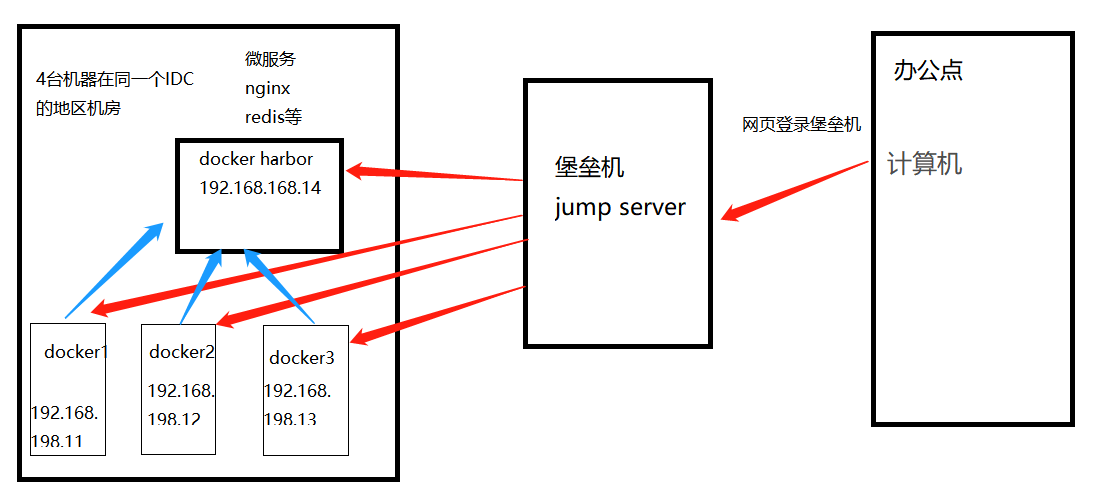
![[外链图片转存失败,源站可能有防盗链机制,建议将图片保存下来直接上传(img-ODjVAPjh-1692951236684)(C:\Users\zhao\AppData\Roaming\Typora\typora-user-images\image-20230825100956671.png)]](https://img-blog.csdnimg.cn/81a5182dfea1483c888e46c9c2dcc2cb.png)






(四、基于值域的数组/矩阵类型))





)


)



